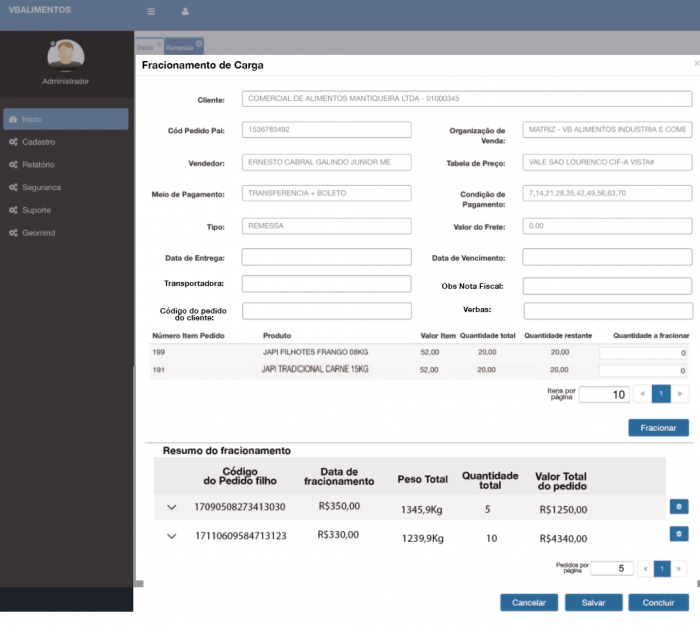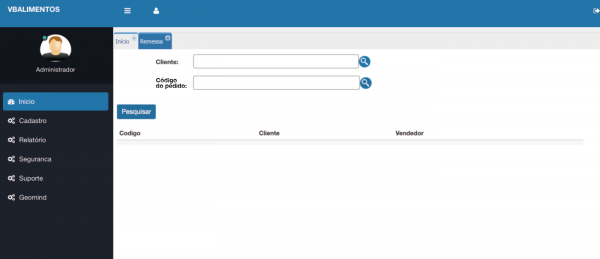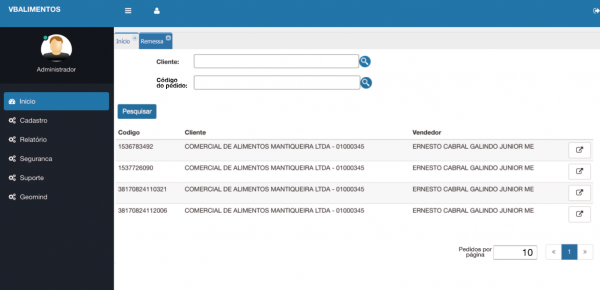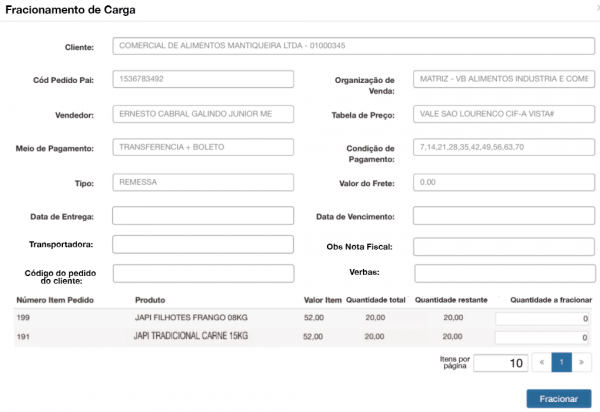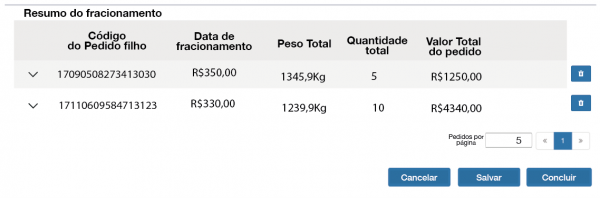Mudanças entre as edições de "Fracionar pedido - Quebra de pedido"
| Linha 12: | Linha 12: | ||
|- | |- | ||
| 22/11/2017 || Renato Lima || Edição do documento após feedbacks adicionar RN12 e retirada de RN de negocio duplicada. | | 22/11/2017 || Renato Lima || Edição do documento após feedbacks adicionar RN12 e retirada de RN de negocio duplicada. | ||
| + | |- | ||
| + | | 24/11/2017 || Ryvane Maria || Edição do documento e protótipo de telas após feedbacks | ||
|- | |- | ||
|} | |} | ||
Edição das 14h37min de 1 de dezembro de 2017
Histórico de Revisões
| Data | Quem | Comentários |
|---|---|---|
| 13/11/2017 | Ryvane Maria | Criação do Documento |
| 14/11/2017 | Renato Lima | Adicionar RN11 |
| 14/11/2017 | Ryvane Maria | Edição do documento após feedbacks |
| 22/11/2017 | Renato Lima | Edição do documento após feedbacks adicionar RN12 e retirada de RN de negocio duplicada. |
| 24/11/2017 | Ryvane Maria | Edição do documento e protótipo de telas após feedbacks |
Necessidade
Cliente necessita controlar a entrega de pedidos de grande volume, de forma que seja possível realizar a divisão do pedido em cargas distintas, facilitando a entrega de pedidos que precisam ser entregues em locais diferentes ou que sejam grandes o suficiente, ao ponto de não ser possível envia-los em uma única carga.
Solução
Criação de uma funcionalidade no sistema, capaz de gerar sub pedidos, denominados pedidos filhos, que ficarão vinculados ao pedido original, denominado pedido pai, e que respeitarão os parâmetros definidos no pedido original.
O usuário poderá fracionar pedidos de grande porte, ou pedidos que devem ser entregues em endereços diferentes, de forma a gerar sub pedidos que melhor atenderão as necessidades do cliente.
A tela onde será possível realizar o fracionamento de pedidos está descrita no protótipo abaixo:
Implementação
Será possível realizar o fracionamento de pedidos através da tela de fracionamento de pedidos. Os clientes que tem pedidos que não estejam em carga, não existam pendências, que ainda não estejam fracionados em sua totalidade, e que não estejam exportados para o ERP, estão aptos a compor a lista de pedidos a serem fracionados.
Inicialmente, a tela apresentará opções para filtros de pedidos por cliente ou por código do pedido, como podemos ver na imagem abaixo:
Após a seleção e a pesquisa utilizando os filtros desejados, o usuário se depara com uma lista de pedidos que possuem permissão para serem fracionados, como pode-se ver na imagem abaixo:
Caso o número de pedidos filtrados exceda a quantidade escolhida de pedidos por página, que pode ser configurada no canto inferior direito da lista de pedidos filtrados, é criada uma nova página. A navegação entre as páginas existentes é feita através dos botões 'próxima página' e 'página anterior', também situados no canto inferior direito da lista. Entre estes dois botões o usuário pode visualizar o número da página em que ele se encontra.
Sendo apresentada a lista de pedidos acima, o usuário pode escolher o pedido a ser fracionado, e, usando o botão 'editar' no canto direito, iniciar o processo de fracionamento.
Ao clicar no botão 'editar', uma pop-up é aberta na tela, onde o usuário pode visualizar algumas informações a respeito do pedido pai, informações essas que não podem ser alteradas, como podemos ver na imagem abaixo:
Logo abaixo dessas informações é possível visualizar a lista de produtos contidos neste pedido.
Caso o número de produtos exceda a quantidade escolhida de produtos por página, que pode ser configurada no canto inferior direito da lista de produtos, é criada uma nova página. A navegação entre as páginas existentes é feita através dos botões 'próxima página' e 'página anterior', também situados no canto inferior direito da lista. Entre estes dois botões o usuário pode visualizar o número da página em que ele se encontra.
Na lista de produtos é apresentado o código e o nome do produto, o valor por item, a quantidade total de itens, a quantidade restante; ou seja, o que ainda falta ser fracionado, e o campo 'quantidade a fracionar', onde o usuário digita no local indicado a quantidade de itens que deseja adicionar àquele pedido filho e, após definir as quantidades desejadas, clicar no botão 'fracionar'.
Após realizar o primeiro fracionamento, criando o primeiro pedido filho, o usuário pode observar que um breve resumo é atualizado na tela, abaixo das opções de fracionamento, como pode-se ver na imagem abaixo.
Neste resumo estão contidas algumas informações importantes a respeito dos pedidos filhos que estão sendo criados. A cada fracionamento, o resumo é atualizado, e o usuário pode visualizar informações como o código do pedido filho, a data de fracionamento, peso e quantidade totais, e o valor total do pedido filho.
É possível também visualizar todos os itens que compõem aquele pedido filho, este acesso é feito através do botão de "acordeão", representado por uma seta para baixo, localizado no canto esquerdo de cada pedido do resumo.
Os itens que já foram fracionados são subtraídos do pedido pai, que, quando é totalmente fracionado, ou seja, não contém mais itens, é eliminado da lista de pedidos, sendo substituído integralmente pelos seus filhos.
Caso o usuário deseje salvar os dados de fracionamento para continuar posteriormente, deve-se clicar no botão 'salvar', gravando as informações a respeito dos itens ainda contidos no pedido pai, para um posterior fracionamento.
Após realizar todos os fracionamentos desejados, e o pedido pai estiver totalmente fracionado, é necessário clicar no botão 'concluir', para efetivar as informações do fracionamento. O usuário só pode concluir o fracionamento caso o pedido pai esteja totalmente fracionado.
A qualquer momento o usuário pode desistir da operação e clicar no botão 'cancelar'. Ao clicar neste botão todos os dados cadastrados naquele acesso a página serão perdidos. Os dados que já foram salvos em um momento anterior continuam salvos.
Obs.: Todos os protótipos acima são meramente ilustrativos e, no momento do desenvolvimento, podem sofrer alguma alteração, em virtude de viabilidade técnica.
Regras de Negócio
[RN1] – Um pedido filho, já oriundo de uma fração de um pedido pai, não pode ser fracionado.
[RN2] – Pedidos que não estejam efetivados não podem ser fracionados.
[RN3] – Para ser fracionado, o pedido não pode está importado para o ERP.
[RN4] – O pedido fracionado irá herdar as informações do seu pedido pai.
[RN5] – O pedido não pode ter pendências para ser fracionado.
[RN6] – Para ser fracionado, o pedido não pode estar em carga.
[RN7] – Para um pedido pai que foi totalmente fracionado, ou seja, não lhe restam mais itens, é setado um status de pedido fracionado. Já para um pedido pai que não foi totalmente fracionado, ou seja, que ainda restam itens para serem alocados aos pedidos filhos, é setado um status de pedido parcialmente fracionado. Irão ser criados dois status na tabela situacao_pedido, como podemos ver abaixo. De acordo com a situação do campo CD_ST_PEDIDO, será populado na tabela de pedido o seu status.
- CD_ST_PEDIDO = -1 : pedido parcialmente fracionado
- CD_ST_PEDIDO = -2 : pedido totalmente fracionado
[RN8] – A soma dos produtos contidos nos pedidos filhos não deve exceder a quantidade de produtos original do pedido pai.
[RN9] – A quantidade a fracionar, setada pelo usuário, não deve exceder a quantidade restante de itens no pedido.
[RN10] – Ao excluir ou editar um pedido filho, o saldo disponível precisa ser atualizado, disponibilizando os valores que faziam parte do pedido excluído ou atualizando o saldo de acordo com os valores informados na edição.
[RN11] – O fracionamento só pode ser concluído caso o pedido pai esteja totalmente fracionado.
[RN12] – Pedidos poderão ser fracionados quando a quantidade por item ou total de itens permitir o fracionamento.
Aprovação
Considero aprovada a documentação da funcionalidade especificada acima, e autorizo a implementação da mesma no Sistema GeoSales, em nome da Organização a qual estou vinculado.
| Setor | Aprovado Por | Data | Assinatura |
|---|---|---|---|
| Gerente TI | Jean Aires | ||
| Gerente Projeto | Felipe Suppi | ||
| Gerente Comercial | Fernanda Gomes |